Maison >Tutoriel système >Série Windows >Comment augmenter le volume de 200% dans Win10
Comment augmenter le volume de 200% dans Win10
- 王林avant
- 2024-02-14 19:57:261414parcourir
L'éditeur PHP Xiaoxin vous présentera comment augmenter le volume à 200 % dans Win10. Lorsque vous utilisez un ordinateur, il arrive parfois que le volume ne soit pas assez fort, notamment lorsque vous regardez des vidéos, écoutez de la musique, etc., et que vous souhaitez un volume plus élevé. Dans le système Win10, nous pouvons augmenter le volume jusqu'à 200 % grâce à quelques paramètres simples, vous permettant de profiter d'une expérience musicale et vidéo plus choquante. Jetons un coup d’œil aux étapes spécifiques ci-dessous !
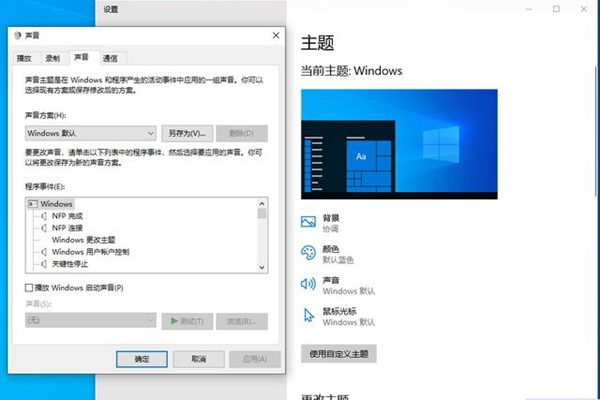
Tutoriel de réglage du volume Win10 à 200%
1. Via la barre des tâches :
1. Tout d'abord, nous devons cliquer avec le bouton droit sur le petit haut-parleur ou l'icône du son dans le coin inférieur droit de la barre des tâches.
2. Ensuite, nous choisissons d'ouvrir les paramètres du son ou d'ouvrir notre panneau de configuration du son.
2. Ouvrez les paramètres du son :
1. Tout d'abord, dans les paramètres du son, cliquez directement sur le panneau de configuration du son.
2. Ensuite, nous double-cliquons pour ouvrir le haut-parleur ou sélectionner le périphérique de lecture.
3. Ajustez le volume du haut-parleur :
1. Dans la fenêtre contextuelle des propriétés du haut-parleur, cliquez sur l'onglet Niveau.
2. Faites glisser le curseur de volume vers l'extrême droite ou vers le haut. Généralement, le volume maximum est de 100.

4. Améliorer la qualité du son :
Si vous souhaitez continuer à améliorer la qualité du son, vous pouvez également vérifier l'égalisation du volume dans l'onglet d'amélioration.
5. Paramètres d'égalisation personnalisés :
1. Pour les utilisateurs plus avancés, nous pouvons choisir l'option d'égalisation pour effectuer des réglages personnalisés du volume.
2. Ensuite, nous cliquons sur l'icône riche sur le côté droit de l'égaliseur pour accéder à la page des paramètres de l'égaliseur.
3. Nous pouvons également augmenter ou diminuer le volume pour répondre à nos besoins personnels.
Ce qui précède est le contenu détaillé de. pour plus d'informations, suivez d'autres articles connexes sur le site Web de PHP en chinois!
Articles Liés
Voir plus- Combien d'espace est nécessaire sur le lecteur C dans le système Win10
- Votre matériel informatique est à réparer sous win10
- Comment verrouiller la position de l'icône du bureau dans le système Win10
- Que dois-je faire si le commutateur de point d'accès mobile dans le système Win10 est grisé ?
- Que dois-je faire s'il n'y a pas de gestionnaire audio haute définition Realtek dans le système Windows 10 ?

